Configurar sua janela de transmissão é importante porque permite que seus visitantes saibam o que esperar do seu show de webcam.
Depois de clicar em “Transmitir” na página inicial do CAM4, você verá:
“Tipo de transmissão“
Você pode transmitir usando o software Cam4 integrado, pode usar um codificador externo como OBS ou, se tiver um telefone Android, pode transmitir usando a webcam do seu telefone com o aplicativo C4 Broadcaster.
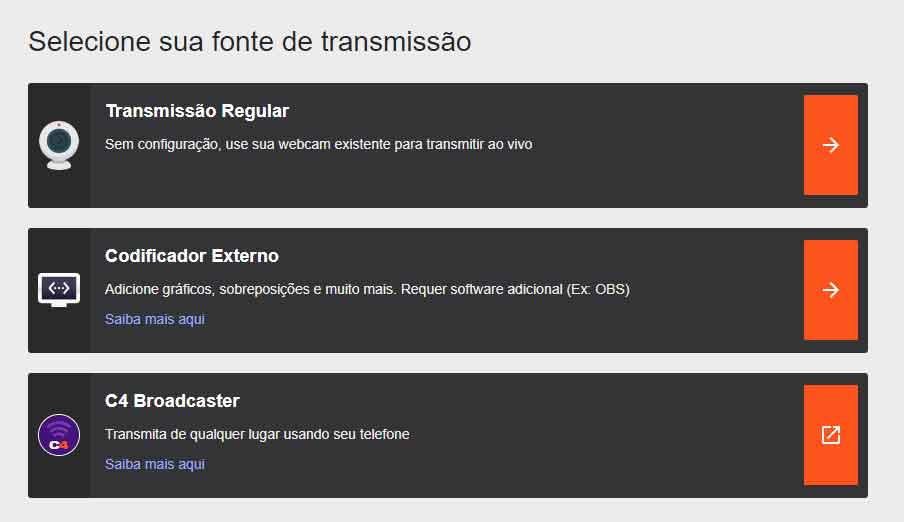
Trasmissáo Regular
A tradicional transmissáo do CAM4
Codificador Externo
Se você tem experiência com codificadores externos, você pode usar esta janela para conectá-los ao CAM4
C4 Broadcaster (use a webcam do seu smartphone Android)
Configurações de áudio/vídeo
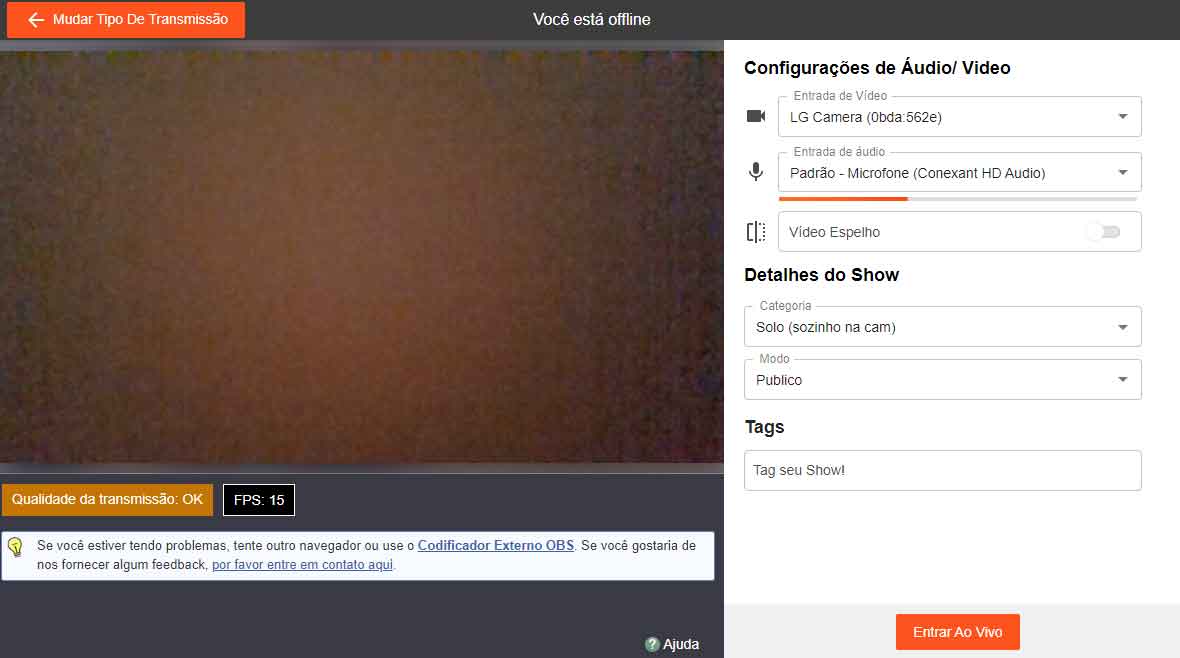
Video
Selecione a fonte da webcam clicando na seta preta (câmera) para acessar o menu suspenso e selecione a webcam.
Se você não tiver sua fonte de terceiros ou software de terceiros (manycam / camtwcam / camtist), verifique suas configurações, abra e abra a janela de transmissão.
Microfone
Selecione a fonte do microfone que corresponda à webcam de origem. Então, se você escolher:
- Escolha da webcam Logitech> Microfone Logitech
- Escolha da webcam virtual Manycami> Manycam virtual microfone
- Webcam integrada (câmera integrada) escolha> Microfone integrado
Resolução
No canto inferior esquerdo, você pode ver sua qualidade de transmissão com base em sua conexão e configuração do PC
Janela de visualização
Você pode visualizar sua transmissão. Use-a para melhorar a qualidade antes de ir ao vivo
FPS
Mostra quadros por segundo. Quanto maior o valor, mais suave é a transmissão.
Vídeo ‘Espelho
(se ativado, seu vídeo será exibido no modo de vídeo espelhado)
__________________________
Mostrar detalhes
Categoria:
Escolha o tipo de seu show (individual ou em grupo) clicando na seta branca. Isso fará com que você apareça na categoria correta na página inicial do CAM4 e entre no concurso “Cam of the Month” para essa categoria.

Modalidades
“Modalidade Pública” tornará você visível na página inicial e para todos os espectadores.
As pessoas terão a oportunidade de entrar na sua transmissão e vê-lo em vídeo ao vivo, diretamente da página inicial do CAM4.
Modalidade Privada” permite que você use filtros para selecionar as pessoas que você deseja que entrem em sua sala. Crie uma senha e somente usuários com essa senha poderão acessar sua sala.
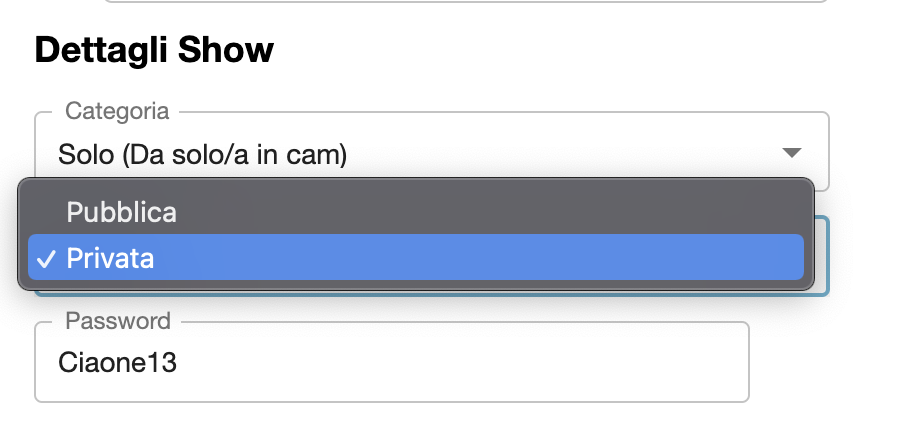
TAG
Também usa hashtags para que você seja descoberto mais rapidamente. (por exemplo, #anal #cum #solo)
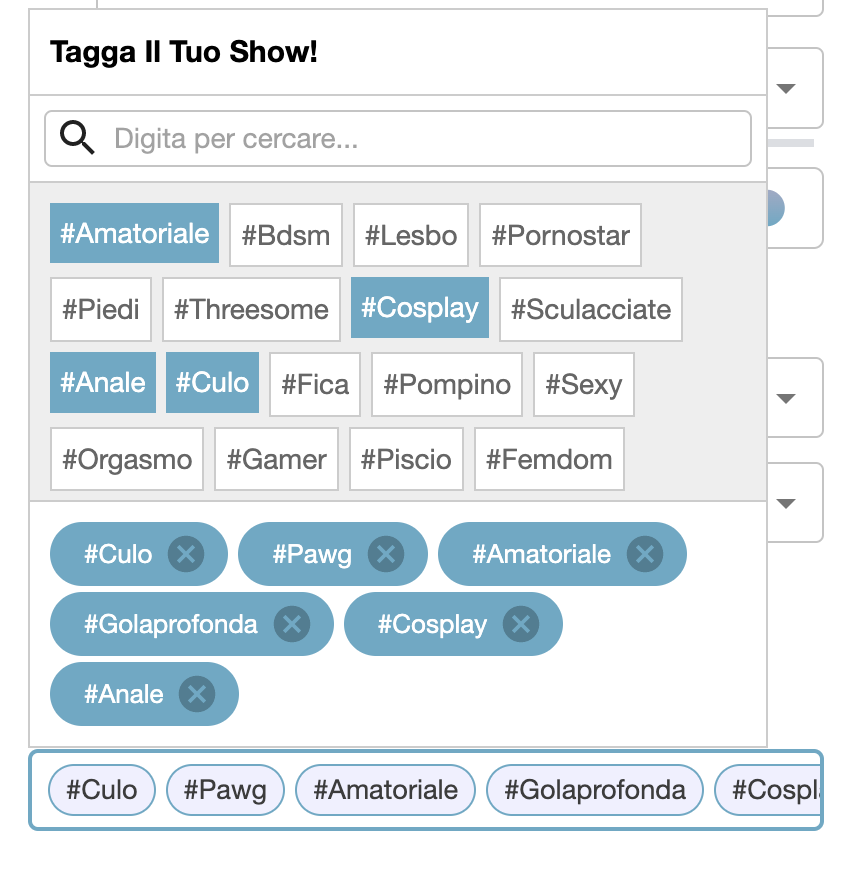
Agora você está pronto para começar a transmitir ao vivo clicando no botão ‘TRANSMITIR’ e comece a ganhar enquanto se diverte!
_______________________
A janela de transmissão
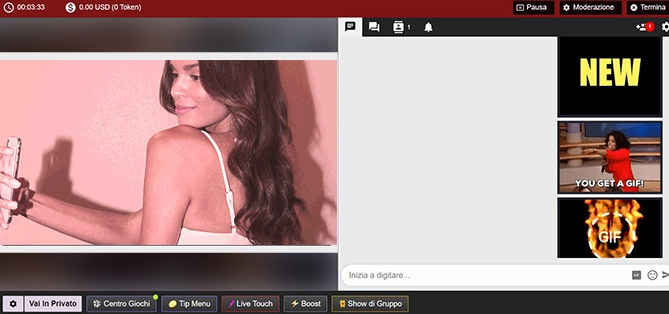
Você encontra todas as ferramentas e funções na parte inferior da janela de transmissão.

Show Privado
Um Show Privado permite que você ganhe tokens por minuto aceitando a solicitação de um usuário para se tornar privado. Sua taxa de exibição privada é definida automaticamente em 24 tokens por minuto e 6 tokens por minuto para espiões. Seus visitantes também terão a oportunidade de avisá-lo durante um show privado.
Você também pode definir um preço fixo para um bloco de tempo (ex: 100 tokens por 10 minutos)
E você pode criar uma sala só de espiões, que simula que você está em um show privado para que os usuários sejam atraídos a entrar para espionar (pagando um preço em tokens por minuto)
No ícone de engrenagem Configurações do Show Privado, você pode escolher:
– Preço por minuto para Indivíduos / Espiões (espiões podem assistir, mas não conversar)
– Permitir ou não espionar show privado
– Permitir ou proibir solicitações de shows privados
Você pode alterar essas configurações sempre que quiser.
Clique em Pedidos de Show Privado para ver os pedidos pendentes.
Os pedidos ficam aqui, então quando você terminar um Show Privado, você pode conferir se outros fãs te enviaram novos pedidos… como a lista de espera!
Você tem a opção de aceitar ou recusar qualquer solicitação de show privado.
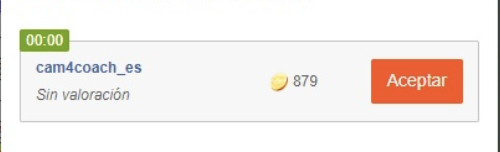
Centro de jogos
A partir daqui você pode acessar os jogos para usar durante o seu show. Confira tudo sobre os jogos de chat do Cam4 aqui.

Live Touch
A partir daqui, você pode conectar seus brinquedos sexuais interativos para usar durante o show
Destacar
Dê mais visibilidade e aumente o número de espectadores com o Boost. Saiba tudo sobre o Destacar aqui>> clique aqui <<
___________
Show de Grupo
Com os Shows em Grupo, você pode configurar uma sala semi-privada onde apenas os usuários que comprarem ingressos poderão acessar. Em vez de ganhar tokens por minuto como nos shows privados, você ganhará a quantidade total de ingressos vendidos para o Show de grupo. Assim como nos shows privados, você sempre poderá aceitar gorjetas de visitantes durante o show coletivo.
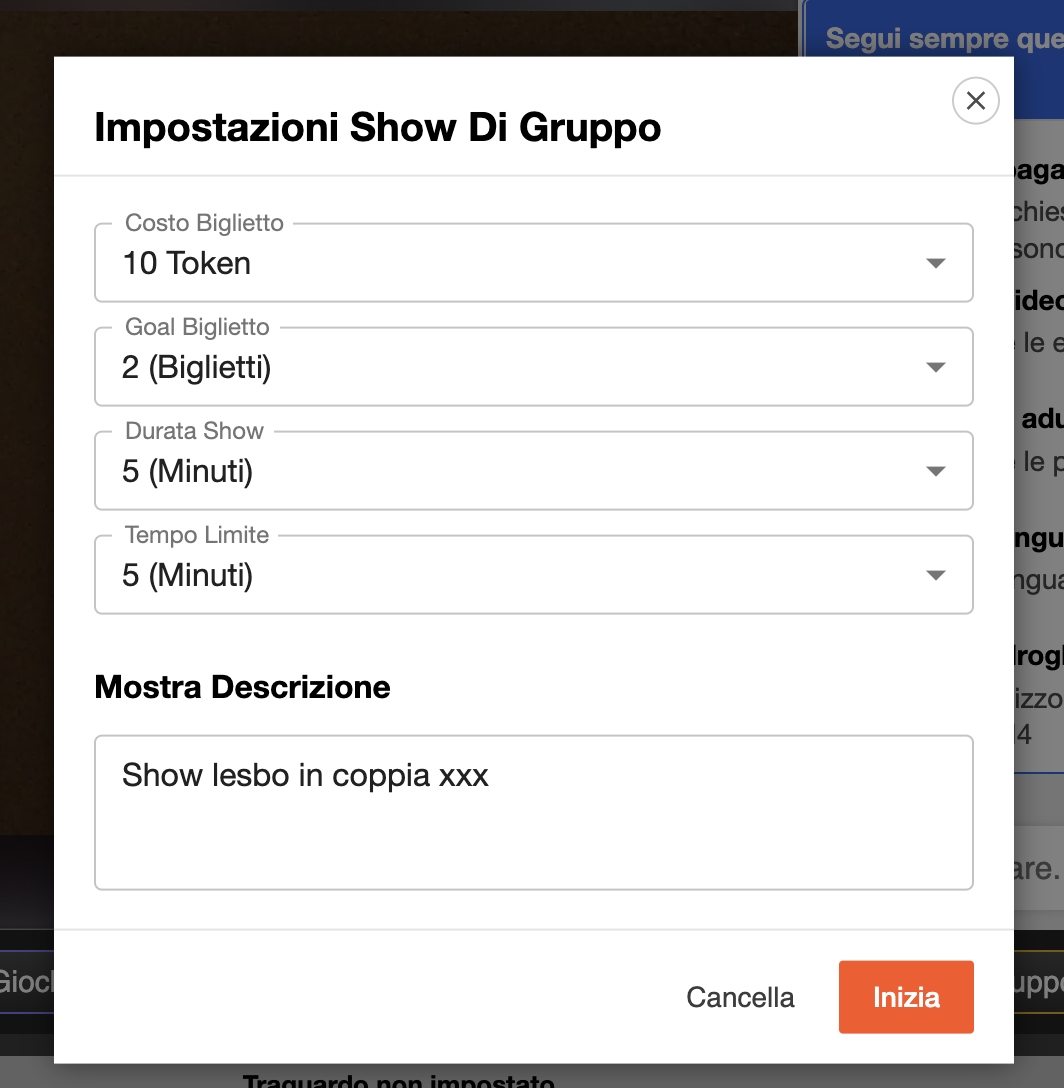 O menu Show de Grupo permitirá definir:
O menu Show de Grupo permitirá definir:
Descrição detalhada do show
Preço do ticket
Quantos ingressos você tem que vender para fazer o show.
A duração em minutos
Tempo disponível para compra de ingressos.
Se você não vender todos os ingressos que configurou, ainda poderá fazer o show. Se você decidir NÃO fazê-lo, os tokens dos ingressos comprados serão devolvidos aos usuários.
_______________________________
Defina um OBJETIVO/Meta
Você sempre poderá receber tokens, mas para incentivar seus espectadores, insira uma e o valor em tokens. Para atingir esse marco, seus espectadores precisarão atingir o valor que você definiu.
10 Token = 1$
1000 Token = 100$
Veja como será a barra de gorjetas

Menu de Gorjetas

Seus espectadores poderão fazer solicitações diretamente do Menu de Dicas (o botão com os 3 pontos na lista) e pagar em tokens. Além disso, as dicas recebidas contribuirão para o alcance da meta.
Como ativar o Menu de Gorjetas.
Ative o menu de gorjetas na barra inferior da janela de transmissão. Insira uma descrição das ações e o custo de cada uma em tokens. Você pode inserir até 12 opções para serem incluídas no seu Menu com descrição e respectivo custo em token.
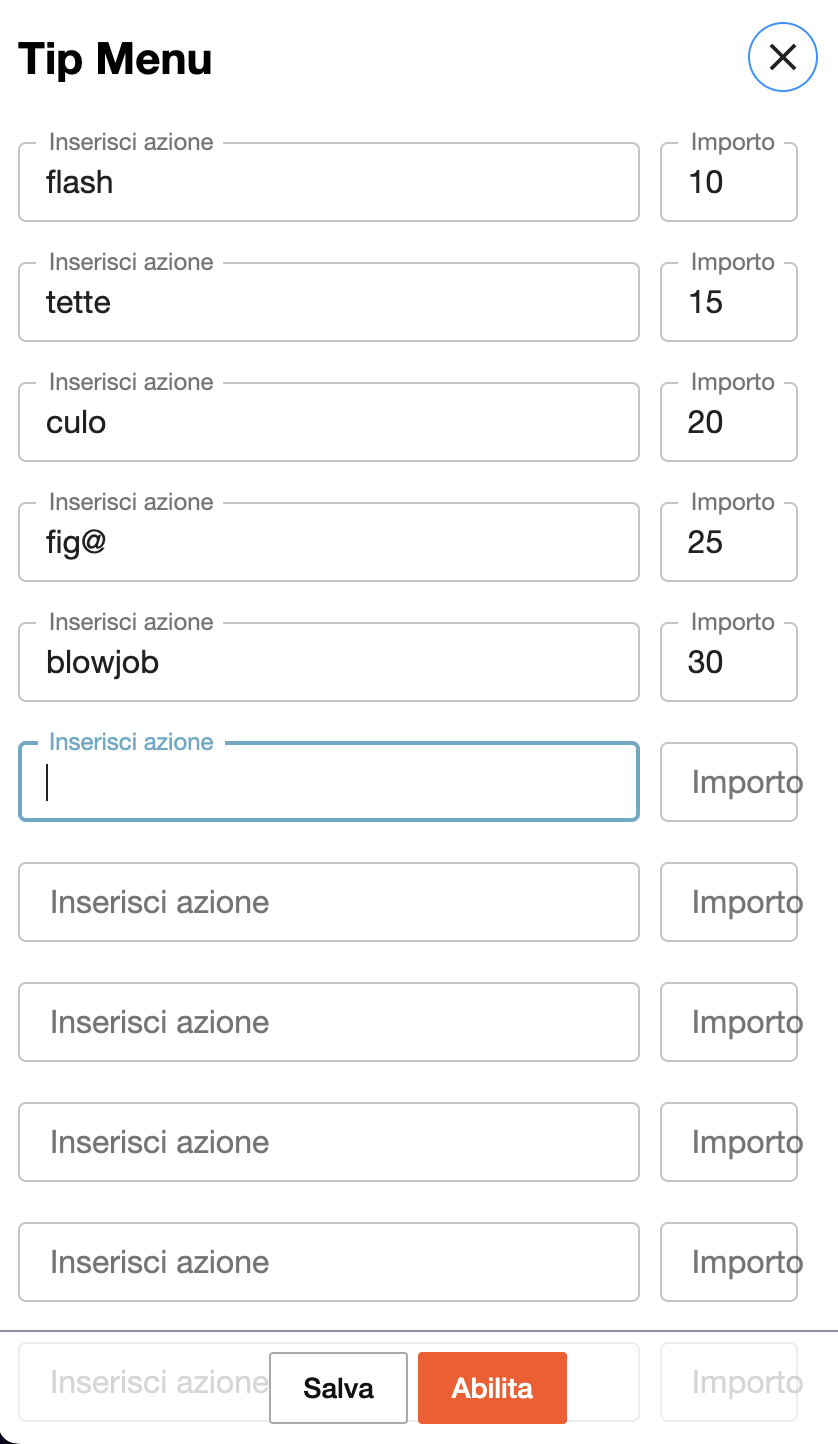
Seu menu de gorjetas, uma vez configurado e salvo, fornecerá convenientemente sua lista de preços toda vez que você o ativar, mesmo em transmissões futuras.
Sugestão:
![]() O ícone do dólar indica os espectadores em sua sala que têm tokens disponíveis em sua conta CAM4. Os usuários com tokens disponíveis são potenciais tippers que podem fazer com que você alcance seu objetivo rapidamente!
O ícone do dólar indica os espectadores em sua sala que têm tokens disponíveis em sua conta CAM4. Os usuários com tokens disponíveis são potenciais tippers que podem fazer com que você alcance seu objetivo rapidamente!
OBS. Se o usuário for um membro gold ou for membro do seu Fã Clube este ícone não estará presente ao lado de seu nome de usuário (mesmo que o usuário tenha fichas para dar gorjeta).